安卓手机系统垃圾手动清理教程
安卓手机清理缓存文件数据的方法教程
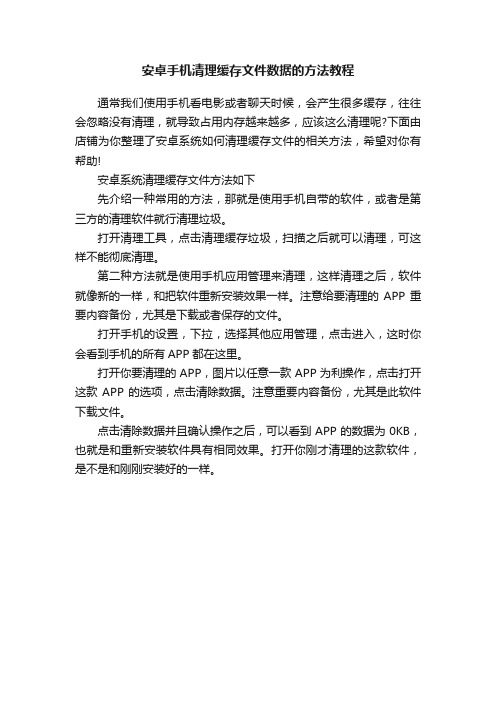
安卓手机清理缓存文件数据的方法教程
通常我们使用手机看电影或者聊天时候,会产生很多缓存,往往会忽略没有清理,就导致占用内存越来越多,应该这么清理呢?下面由店铺为你整理了安卓系统如何清理缓存文件的相关方法,希望对你有帮助!
安卓系统清理缓存文件方法如下
先介绍一种常用的方法,那就是使用手机自带的软件,或者是第三方的清理软件就行清理垃圾。
打开清理工具,点击清理缓存垃圾,扫描之后就可以清理,可这样不能彻底清理。
第二种方法就是使用手机应用管理来清理,这样清理之后,软件就像新的一样,和把软件重新安装效果一样。
注意给要清理的APP重要内容备份,尤其是下载或者保存的文件。
打开手机的设置,下拉,选择其他应用管理,点击进入,这时你会看到手机的所有APP都在这里。
打开你要清理的APP,图片以任意一款APP为利操作,点击打开这款APP的选项,点击清除数据。
注意重要内容备份,尤其是此软件下载文件。
点击清除数据并且确认操作之后,可以看到APP的数据为0KB,也就是和重新安装软件具有相同效果。
打开你刚才清理的这款软件,是不是和刚刚安装好的一样。
Android智能手机双清步骤手机双清步骤
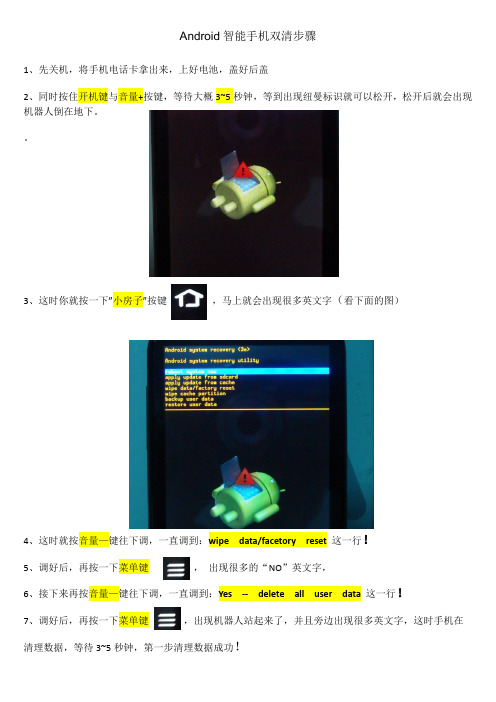
Android智能手机双清步骤
1、先关机,将手机电话卡拿出来,上好电池,盖好后盖
2、同时按住开机键与音量+按键,等待大概3~5秒钟,等到出现纽曼标识就可以松开,松开后就会出现机器人倒在地下。
3、这时你就按一下”小房子”按键,马上就会出现很多英文字(看下面的图)
4、这时就按音量—键往下调,一直调到:wipe data/facetory reset这一行!
5、调好后,再按一下菜单键,出现很多的“NO”英文字,
6、接下来再按音量—键往下调,一直调到:Yes -- delete all user data这一行!
7、调好后,再按一下菜单键,出现机器人站起来了,并且旁边出现很多英文字,这时手机在
清理数据,等待3~5秒钟,第一步清理数据成功!
8、接下来再按音量—键往下调,一直调到:wipe cache partition这一行!
9、调好后,再按一下菜单键,机器人旁边又出现很多英文字,这时手机在清理数据,等待3~5
秒钟,第二步清理数据成功!
10、第二步清理数据成功后再按一下菜单键,手机屏幕会灭掉,这时不要去动它,过几秒钟它
会自动启动,出现纽曼的标识!这时也不要去动它,等待大概半分钟,因为手机的数据进行了清理,启动会比较慢,耐心等待!手机会自动开机,好了之后你就可以关机,将手机电话卡装上去,再开机!里面的时间、桌面图、其它的一些设置你就自己重新调整一下就可以了!。
安卓手机实用技巧——双清篇解决手机各种疑难杂症
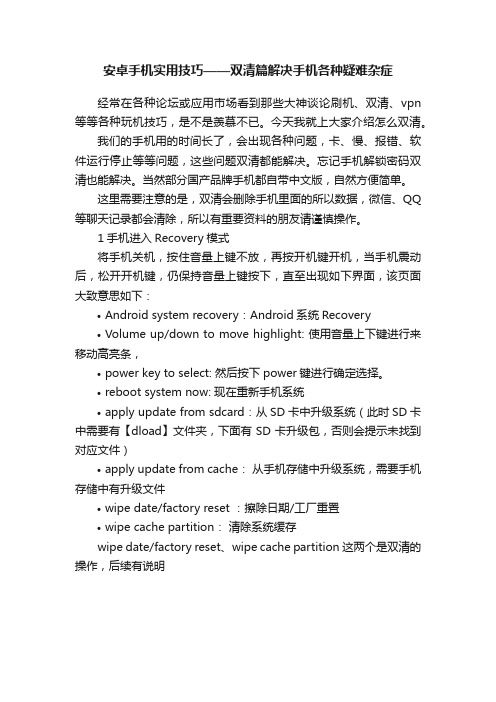
安卓手机实用技巧——双清篇解决手机各种疑难杂症经常在各种论坛或应用市场看到那些大神谈论刷机、双清、vpn 等等各种玩机技巧,是不是羡慕不已。
今天我就上大家介绍怎么双清。
我们的手机用的时间长了,会出现各种问题,卡、慢、报错、软件运行停止等等问题,这些问题双清都能解决。
忘记手机解锁密码双清也能解决。
当然部分国产品牌手机都自带中文版,自然方便简单。
这里需要注意的是,双清会删除手机里面的所以数据,微信、QQ 等聊天记录都会清除,所以有重要资料的朋友请谨慎操作。
1手机进入Recovery模式将手机关机,按住音量上键不放,再按开机键开机,当手机震动后,松开开机键,仍保持音量上键按下,直至出现如下界面,该页面大致意思如下:•Android system recovery:Android系统Recovery•Volume up/down to move highlight: 使用音量上下键进行来移动高亮条,•power key to select: 然后按下power键进行确定选择。
•reboot system now: 现在重新手机系统•apply update from sdcard:从SD卡中升级系统(此时SD卡中需要有【dload】文件夹,下面有SD卡升级包,否则会提示未找到对应文件)•apply update from cache:从手机存储中升级系统,需要手机存储中有升级文件•wipe date/factory reset :擦除日期/工厂重置•wipe cache partition:清除系统缓存wipe date/factory reset、wipe cache partition这两个是双清的操作,后续有说明2选择wipe data/factory reset进入Recovery模式后,按音量+或-键会出现菜单界面,此时通过按音量下键,将光标选择到“wipe data/factory reset”这项(图二),并按开机键确认,再向下选择到“Yes”这项(图三),并按开机键确认,开始清除data3选择wipe cache完成清除data后(图四),再次按音量下键,移动光标选择到“wipe cache”(图五),并按开机键确认。
Android手机系统垃圾数据清理方法介绍
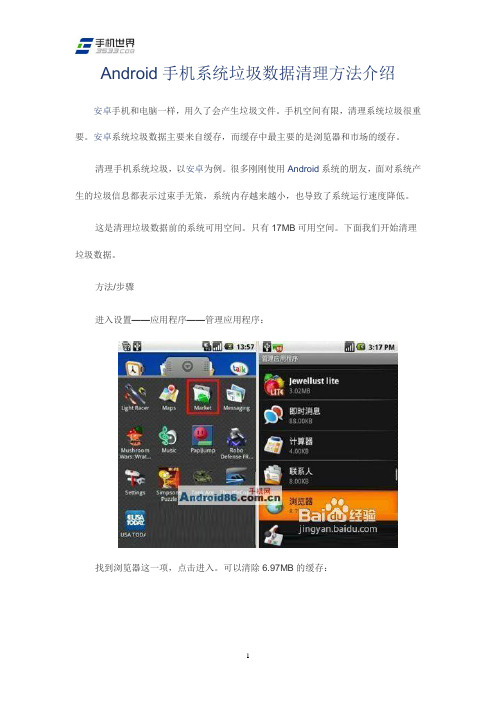
Android手机系统垃圾数据清理方法介绍
安卓手机和电脑一样,用久了会产生垃圾文件。
手机空间有限,清理系统垃圾很重要。
安卓系统垃圾数据主要来自缓存,而缓存中最主要的是浏览器和市场的缓存。
清理手机系统垃圾,以安卓为例。
很多刚刚使用Android系统的朋友,面对系统产生的垃圾信息都表示过束手无策,系统内存越来越小,也导致了系统运行速度降低。
这是清理垃圾数据前的系统可用空间。
只有17MB可用空间。
下面我们开始清理垃圾数据。
方法/步骤
进入设置——应用程序——管理应用程序:
找到浏览器这一项,点击进入。
可以清除6.97MB的缓存:
继续清除MARKET中的垃圾数据,MARKET的缓存较少,只有1.54MB可能是我最近下软件比较少的原因吧。
再来看看系统的可用空间,足足多了10MB。
清理以上两个程序的缓存数据不会给系统带来任何的不稳定影响,大家可以放心清理,同时请不要错误清理其它程序的数据,只清理浏览器和MARKET的就可以了。
当然,除了这种方法外,您还可以通过软件来清理。
如果您对教程内容有新的看法,或者没有找到您想要的教程,欢迎拿起手机,开启微信,扫描上面的微信二维码添加“手机世界”为您的微信好友,也可以在微信里搜“www3533com”,或关注新浪官方微博:/waptt私信联系我们。
清洗系统手机怎么操作方法
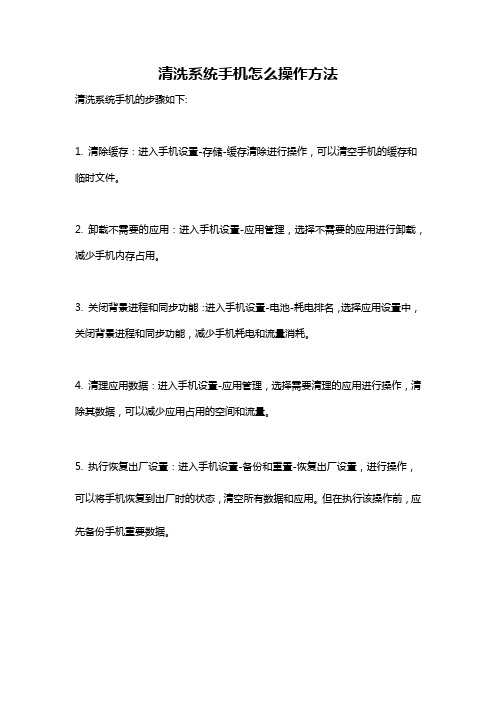
清洗系统手机怎么操作方法
清洗系统手机的步骤如下:
1. 清除缓存:进入手机设置-存储-缓存清除进行操作,可以清空手机的缓存和临时文件。
2. 卸载不需要的应用:进入手机设置-应用管理,选择不需要的应用进行卸载,减少手机内存占用。
3. 关闭背景进程和同步功能:进入手机设置-电池-耗电排名,选择应用设置中,关闭背景进程和同步功能,减少手机耗电和流量消耗。
4. 清理应用数据:进入手机设置-应用管理,选择需要清理的应用进行操作,清除其数据,可以减少应用占用的空间和流量。
5. 执行恢复出厂设置:进入手机设置-备份和重置-恢复出厂设置,进行操作,可以将手机恢复到出厂时的状态,清空所有数据和应用。
但在执行该操作前,应先备份手机重要数据。
Android(安卓)系统手机清除缓存等无用文件攻略(原创)

Android(安卓)系统手机清除缓存等无用文件攻略(原创)前言安卓手机使用过程中,会缓存许多无用文件,长期积累占用手机内存,造成存储空间不足,且系统卡顿,运行变慢。
那么,为了清除缓存的垃圾,一般采用简单用方法,打开手机管家清理,或手机设置里找到应用管理,将对应的APP数据清除,这样操作可能APP登录数据丢失,更有人喜欢直接缷载APP重新安装。
还有些人会打开APP直接在设置里清除垃圾(如微信),但这方法清除的不多,且微信下载保存的图片、文档等,你都不知道它保存在手机(自带的APP)哪个文件夹里,导出都比较烦了。
那么,这里就要介绍手机自带的APP“文件管理”。
许多安卓手机用户对文件管理英文名称看不懂,不知怎么管理文件,看了网上的视频教程,说什么主目录下三、四个文件清理,多出来好多个G的空间,那是忽悠人的,那么接下来,花哥将根据多年玩机经验,整理了一些安卓清除垃圾文件的方法分享给大家。
进入正题以手机自带的文件管理为例主目录路径(内部存储设备)storage/emulated/1、DCIM/(相册),Camera相机照片;Screenshots截屏截图。
(照片、截图删留自选2、Download/(系统下载),手机系统ROM升级包(可删)。
3、Android/(APP安装数据),这是重点,后面再详解。
4、Backucup/(备份),备份数据,一般用不到,开机自有,可忽路。
5、alipay/(支付宝),安装支付宝后开机自有,可忽略6、Cache/(缓存),可删7、QQBrowser/(qq浏览器),与后面要讲的UC刘览器大同异。
8、tencent/,(腾讯的微信与QQ),路径MicroMsg/weixin/(微信)聊天点击保存的照片(图片);qq_images/(腾讯qq),聊天点击保存的图片;QQfile_.recv/点击下载的文件;QQMail(qq邮箱),邮箱这个可忽路。
9、UCDownloads/(UC浏览器),通过此浏览器手动下载的视频、图片及浏览器下载的APP,都在这里了。
安卓手机系统垃圾手动清理教程 (1)

清理安卓手机系统垃圾
如何清理手机垃圾,手机时间用长了也会和电脑一样,产生各种文件垃圾。
拖延手机的启动时间、占用内存。
虽然有360之类的软件清理手机垃圾,但也无法做到彻底根除。
如何清理安卓手机系统垃圾呢??
这就带你从手机内部清除这些顽固分子。
首先得保证你的已经root,如果没有root那就跳过此文章吧!!
1、打开手机里的RE管理器,找到cache文件夹,删除里面的文件即可。
2、当然这才只是第一步, 清理安卓手机系统垃圾如何清理手机垃圾,接下来回到RE的主界面,一个log文件夹删之当然有些用户会说为什么我的手机没有这个文件夹呢?
不用担心,那说明你的手机并没有产生系统错误只有发生过系统错误才会有这个缓存文件。
3、清理安卓手机系统垃圾如何清理手机垃圾,然后继续回到RE管理器里,在data文件夹下有一个dalvik-cache的文件夹,打开后会发现有许多的文件,后缀名都统一为dex,这些就是用户在安装应用软件所遗留下来的垃圾文件。
这时候你只需要做一件事选中然后删除。
到这清理安卓系统垃圾的工作已经完成了一大半。
当然这还并没有结束,删除后请在第一件时间内将你的手机重启,防止系统出错。
养成定时清理手机垃圾的好习惯,不要过分依赖于第三方软件的工作,自己动手丰衣足食嘛。
华为手机怎么清理垃圾?学会这6个小妙招,彻底释放手机内存
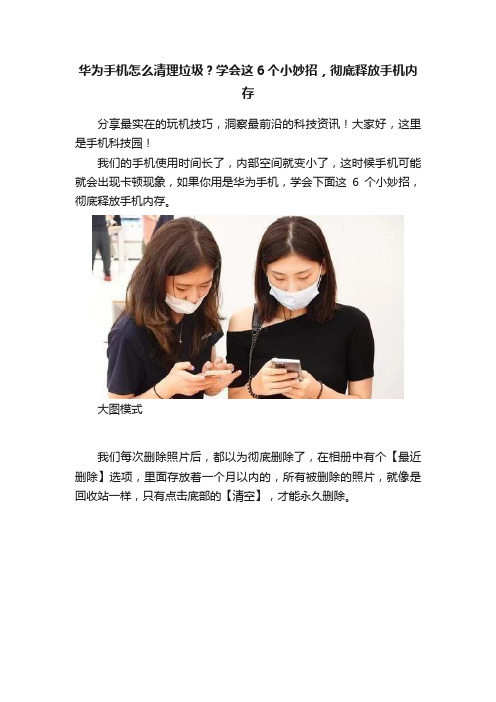
华为手机怎么清理垃圾?学会这6个小妙招,彻底释放手机内存分享最实在的玩机技巧,洞察最前沿的科技资讯!大家好,这里是手机科技园!我们的手机使用时间长了,内部空间就变小了,这时候手机可能就会出现卡顿现象,如果你用是华为手机,学会下面这6个小妙招,彻底释放手机内存。
大图模式我们每次删除照片后,都以为彻底删除了,在相册中有个【最近删除】选项,里面存放着一个月以内的,所有被删除的照片,就像是回收站一样,只有点击底部的【清空】,才能永久删除。
大图模式手机相册里总是莫名其妙的多出很多图片?其实你开启了杂志锁屏功能,它会自动下载壁纸到你的手机上,即使你删除了,过几天还会出现,需要在设置里打开【桌面和壁纸】-【杂志锁屏】,关闭后面的开关。
大图模式清理手机垃圾最直接的方法就是,打开【设置】-【储存】,从这里可以了解到内存占用情况,然后点击【清理加速】,就可以选择性清理了。
但是“应用数据”不能清理,不然下次启动应用,还得重新下载数据。
大图模式在清理加速页面,滑动到最下方,还有专项清理哦,图片、视频、音频这些要慎重清理;只有安装包可以放心清理,因为这些安装包一般都是不再需要的了,建议全部删除。
大图模式在华为手机上有个文件管理,里面储存着手机里的所有文件和数据,虽然文件夹都是英文看不懂,但是这个压缩包是可以放心删除的,进入后全选文件,点击删除即可。
大图模式最后要说的就是微信了,因为我们每天都在用微信,所有是最占内存的,打开微信的设置,点击【通用】-【微信储存空间】,选择清理缓存,然后点击【管理】聊天记录,删除不需要聊天数据,可以清理大量内存。
大图模式今天这个华为手机彻底清理内存的小技巧,现在大家都知道了吧,觉得不错的话可以分享出去,这样能够帮助到更多的人。
- 1、下载文档前请自行甄别文档内容的完整性,平台不提供额外的编辑、内容补充、找答案等附加服务。
- 2、"仅部分预览"的文档,不可在线预览部分如存在完整性等问题,可反馈申请退款(可完整预览的文档不适用该条件!)。
- 3、如文档侵犯您的权益,请联系客服反馈,我们会尽快为您处理(人工客服工作时间:9:00-18:30)。
清理安卓手机系统垃圾
如何清理手机垃圾,手机时间用长了也会和电脑一样,产生各种文件垃圾。
拖延手机的启动时间、占用内存。
虽然有360之类的软件清理手机垃圾,但也无法做到彻底根除。
如何清理安卓手机系统垃圾呢??
这就带你从手机内部清除这些顽固分子。
首先得保证你的已经root,如果没有root那就跳过此文章吧!!
1、打开手机里的RE管理器,找到cache文件夹,删除里面的文件即可。
2、当然这才只是第一步, 清理安卓手机系统垃圾如何清理手机垃圾,接下来回到RE的主界面,一个log文件夹删之当然有些用户会说为什么我的手机没有这个文件夹呢?
不用担心,
件。
3、清理安卓手机系统垃圾如何清理手机垃圾,然后继续回到RE管理器里,在data文件夹下有一个dalvik-cache的文件夹,打开后会发现有许多的文件,后缀名都统一为dex,这些就是用户在安装应用软件所遗留下来的垃圾文件。
这时候你只需要做一件事选中然后删除。
到这清理安卓系统垃圾的工作已经完成了一大半。
当然这还并没有结束,删除后请在第一件时间内将你的手机重启,防止系统出错。
养成定时清理手机垃圾的好习惯,不要过分依赖于第三方软件的工作,自己动手丰衣足食嘛。
